イントロダクション

今回は『燃焼スクリプト Ver2』というスクリプトを使用して、画像やテキストなんかに燃やすような効果を付与してみようと思います。
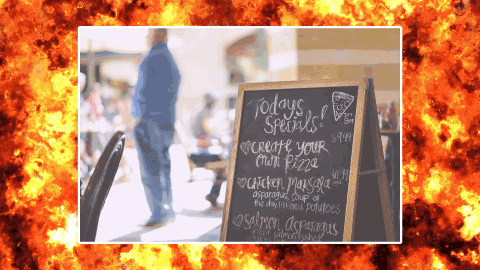
↑こんな感じの効果ですね。割と簡単操作で画像や動画に見栄えのする演出効果を付与する事ができます。

これは汎用性の高そうなエフェクトですわね。

合成モードを変更する事で色々と質感も変わりますので
オススメのスクリプトです。
ってな訳で、AviUtlへの導入方法~基本的な操作方法を記述しておきますので、興味のある方は読んでいって下さいませ。

宜しくお願い致します。
オブジェクトに燃焼効果を付与する方法

スクリプトの導入方法
まずは、必要なスクリプトをダウンロードしてきましょう。
↑こちらのページから『燃焼』というスクリプトをダウンロードしてきて下さい。

↑配布ページの燃焼の所にあるDLの所をクリックすればスクリプトの入手が出来ます。
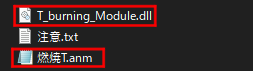
↑ファイルを解凍すると中身がこんな感じになっていますので、『T_burning_Module.dll』と『@粒子化TA用.anm』の2つをコピーするか、切り取りをして下さい。
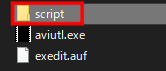
↑先程コピーした2つをAviUtlフォルダ内の『exedit.auf』と同じ階層にある『script』フォルダに入れれば導入完了です。
※scriptフォルダがない場合は新規作成して下さい。
燃焼スクリプトの基本使用方法
では、サンプル作成がてら使用方法を説明していきましょう。
手順①AviUtlを起動して新規プロジェクトを作ります。画像サイズは適当でいいですが、私は1920×1080で作成する事にします。
手順②何でも良いので使用したい画像をタイムラインに投げ込みます。

↑私の場合はこの画像を使用してみたいと思います。
タイムラインに放り込んだら、私の場合は適当に3秒くらいの長さにしますが、好きな長さにしてもらって大丈夫です。
手順③画像にアニメーション効果を付与します。
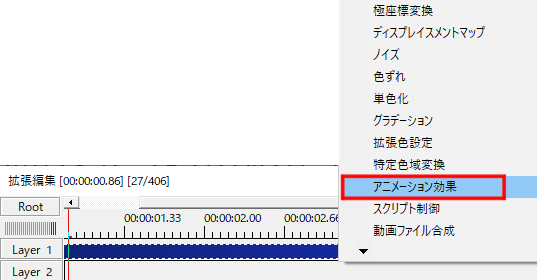
↑タイムラインの画像オブジェクトを選択状態でキーボードの『E』を押すとリスト一覧が出てきますので、その中から『アニメーション効果』を選択して下さい。
手順④各種パラメーターを変更します。
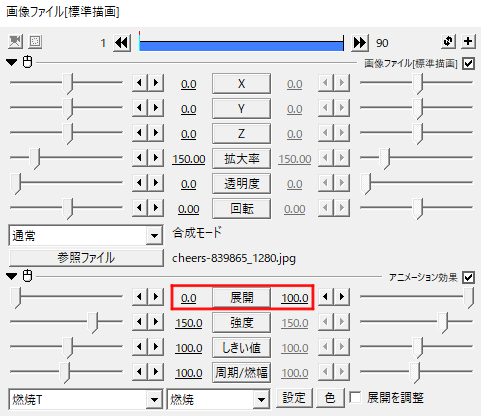
↑パラメーターはこんな感じにしてみました。
画像が小さかったので拡大率を上げ、アニメーション効果の種類を『燃焼T』に変更し、展開のパラメーターを変更したくらいですね。
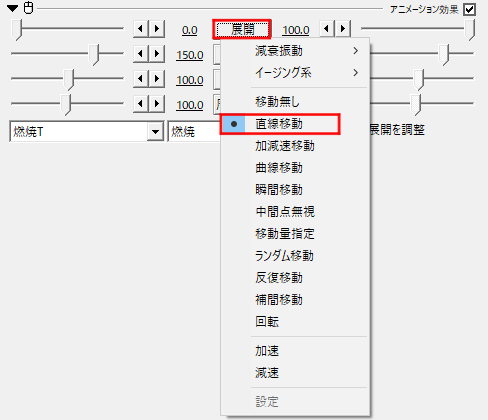
↑設定ダイアログ中央の『展開』ボタンを押すと移動形式を選択するリストが現れますので、私の場合は『直線移動』にしてみました。

↑完成すると、こんな感じになると思います。

↑先程の画像をレイヤー2に移動させて、レイヤー1に使いたい背景画像を入れるとシーンチェンジみたいな使用方法も可能です。
では、次に簡単なパラメーターの説明をしていきましょう。
燃焼のパラメーター説明

◎『展開』は燃焼度みたいなパラメーターです。0~100までの範囲で設定可能で、数値が小さいと燃焼度が低く、数値が高くなると燃焼度が高くなります。

↑さっきのと同じ画像ですが、展開の数値が0→100にする過程がこんな感じとなります。
◎『強度』は周囲の炎っぽい部分の光量のパラメーターです。0~200までの範囲で設定可能で、数値が小さいと暗くなり、数値が大きくなると眩しくなってきます。

↑強度の数値が0→200になっていく過程がこんな感じになっていますので、自分好みの数値に適当に調整してみて下さい。
◎『しきい値』は元画像とのブレンド比率みたいなパラメーターです。0~200までの範囲で設定可能で、数値が小さくなるほど燃焼の影響度大きくなり、逆に数値が大きくなると影響度が小さくなってきます。
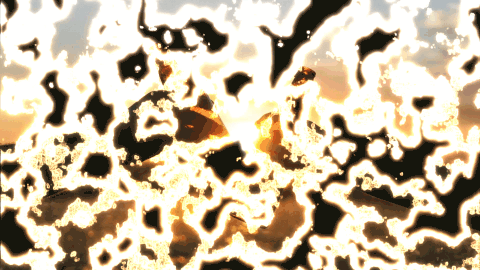
↑しきい値の数値が0→200になっていく過程がこんな感じになっていますので、自分好みの数値に適当に調整してみて下さい。
◎『周期/燃幅』は燃焼エフェクトの拡大率みたいなパラメーターです。10~200までの範囲で設定可能で、数値が小さくなると拡大していき、数値が大きくなると縮小されていきます。

『周期/燃幅』の数値が10→200になっていく過程がこんな感じになっていますので、自分好みの数値に適当に調整してみて下さい。
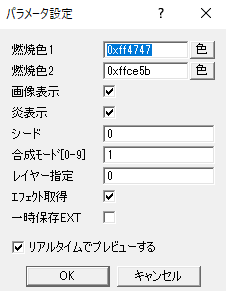
↑設定ダイアログの『設定』ボタンを押すと『パラメータ設定』がポップアップしてきますので、使いそうなものだけ説明しましょう。
◎『燃焼色1、2』で細かい色の変更が可能になります。私はメインの設定ダイアログの色変更で充分なので、あんまり使いませんが、こだわりのある人は使ってみても良いと思います。
◎『画像表示』のチェックを外すと元画像の表示がなくなり、燃焼エフェクトだけ表示されるようになります。
◎『炎表示』のチェックを外すと周囲の炎部分のエフェクトが消え、ただの黒い染みみたいのものだけ残されます。
◎『シード』の数値を入力する事で燃焼エフェクトの形状が変化します。
◎『合成モード』は0~9の10種類あります。0~9の数値を入力する事で燃焼エフェクトの質感を変化させる事が可能です。

↑7番とかだと、こんな風に闇に浸食されていくような感じになります。色を変えれば水に浸した感じにもなるかも知れません。モードは10種類あるので、好きな質感を付与して下さい。
◎『レイヤー指定』にレイヤー番号を入力すると、そのレイヤーに置いてある画像等を元にして燃焼エフェクトが作られるようになります。

↑例としては猫の画像が置いてあるレイヤーとかを指定すると、こんな感じでシーンチェンジをさせる事が可能になったりします。
尚、指定したレイヤーがシーンだった場合は上手く機能しない場合もあるらしいので注意して下さい。
以上です。
※他の項目は私が入れていない『一時保存読込EXT』スクリプトとか導入していると使えるっぽいですが、調べた限りでは特に無理して導入する必要もなさそうなので、今回の記事では割愛します。
この燃焼スクリプトは演出以外にもシーンチェンジにも使用できますし、合成モードを変更する事で様々な質感に変化させる事が可能ですので、思った以上に汎用性が高くてビックリしました。
とりあえず導入してみても損はないと思いますよ。
では、本日はここまで。

お疲れ様でした。
他のAviUtl関連の記事はこちらからどうぞ。
他のAviUtlスクリプト紹介記事はこちら。
AviUtlプラグイン紹介記事はこちらです。
高成約率!ハイクオリティな動画編集オンライン講座【レバレッジエディット】
最短1ヶ月で動画編集スキルが身につく!【クリエイターズジャパン】
今回の記事作成時間&経費&日記

記事作成時間:約4時間
そろそろYouTubeの新チャンネル用のオープニング(数秒程度)を作れと師匠達から指令がきていますが、よく考えたら今までそういうのを作った事がないので、どう作成すればいいのかよく解らなかったりします。
まあ、昨今のYouTubeだとオープニングなしの動画が多いので、無理して作る必要性がない訳ですが、一応の経験として一回くらいは作成した方が良いという事なので頑張ってみる事になりました。
う~ん。作成方法が解らないので、とりあえず他の人のオープニングとか眺めて、似たようなものを作ってみようと思います。
もしかしたら、オープニング用にオリジナルのロゴとか作る羽目になるかも知れませんので、結構時間がかかる可能性が高いですが、作成記事の方は気長にお待ちくださいませ。
ああ、あと私の相方キャラの神夜さんの口調ですが、一応『お嬢様口調』でいく事になりましたので御報告しておきます。……気が変わったら、また変える可能性もありますけどね。
では、恒例の累計出費&記事作成時間を発表していきますか。
お時間のある方は次項も読んでいって下さいませ。
総制作時間:約1415時間
累計支出:58,882円
本日のオススメ商品『機動戦士ガンダムSEED』!!!

今回ご紹介する商品は、私の先生オススメのアニメ『機動戦士ガンダムSEED』です。
2002年~2003年にかけて全50話でテレビ放映されたロボアニメですね。
アナザーガンダムシリーズの中でもトップクラスの人気を誇る作品なので、知っている人も多いような気がしますけど。
遺伝子改造された人間達を擁するザフトという陣営と、連合という普通の人間達の陣営が戦争をしている世界で、なんだかんだあって親友同士の二人の主人公が両陣営に分かれてガンダムで戦いあうといった話ですね。
私が中学生の時にガンダム00の次くらいに師匠達に見させられたような記憶がありますが、かなり面白くて全50話を3回くらいは見直したと思います。
個人的に、序盤の主人公機であるストライクは数あるガンダムの中でも一番好きで、プラモの方は5個以上は作ったような気がします。
※まあ、このSEEDシリーズのガンダムは正確にはガンダムという名称じゃないんですが。F91とかも実はガンダムではないので、あまりタイトルとか気にしない方が良いのかも知れません。
この作品の難点は途中で主人公が不殺に目覚めて偽善者みたいなキャラになる所ですかね。
終始、戦闘で舐めプしているような感じなので見る人によってはイラっとくる可能性があります。
ともあれ、割と解りやすい話で綺麗に纏まっていますので、ガンダム初心者でも楽しめる名作だと思いますよ。
↑尚、このSEEDにはSEED DESTINYという続編があるのですが……そちらは、序盤の主人公がラスボスの尖兵になって前作の主人公達と戦うという斬新な脚本となっており、話が迷走しすぎて個人的には訳が解らない作品となっております。
多分、途中で主人公を交代した初のガンダムシリーズなんじゃないでしょうか?
最初の2話くらいまでは割と面白いんですけど、あとはちょっと擁護できないレベルの話になっていきますので、オススメは出来ませんが怖いもの見たさがある人なら視聴してみても良いかも知れません。
主人公?機のデスティニーガンダムとかはデザイン的に割と好きなんですけどねー。最終戦で相手の機体に一矢報いる事も出来ずにボコボコにされて終わったのは悲しかったです。
今度、SEEDが映画化するようなので、もしもデスティニーが復元されて復活するようだったら映画で活躍してくれる事を期待しておきましょう。
※追記。マジでデスティニーが超絶活躍していてビビりました。

